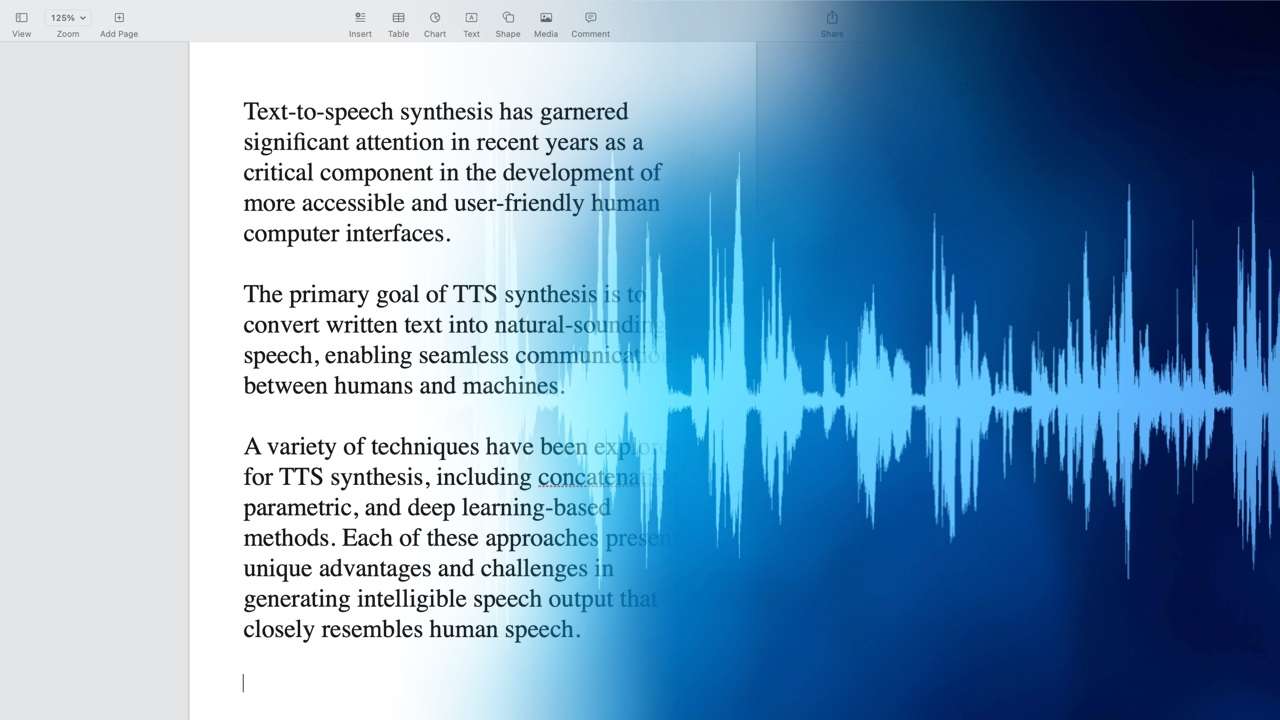
La lecture de centaines de pages PDF peut être pénible, surtout si vous n'arrivez pas à vous concentrer sur le contenu ou si vos yeux vous font mal à force de regarder l'écran toute la journée. Si vous rencontrez de tels problèmes, nous sommes là pour vous aider. Nous avons étudié le marché et découvert les meilleurs lecteurs de texte-parole PDF pour vous aider à atteindre vos objectifs plus rapidement.
Voyons en quoi consistent ces solutions et comment les activer sur votre appareil. Continuez à lire pour découvrir un conseil bonus qui vous aidera à maximiser votre productivité et à obtenir le meilleur contenu.
Dans cet article
Que sont les lecteurs de Text-to-Speech PDF ?
Les lecteurs de Text-to-Speech PDF sont des solutions logicielles spécialisées qui peuvent transformer des mots écrits/tapés en paroles en quelques secondes. Ils sont utiles dans de nombreux scénarios et secteurs et peuvent automatiser certaines parties de votre vie. La plupart de ces lecteurs disposent de fonctionnalités standard, telles que les suivantes :
- Surlignage : vous pouvez surligner les parties essentielles du texte et vous y référer lorsque vous en avez besoin.
- Signets : mémorisez des pages spécifiques tout en lisant votre PDF à voix haute.
- Personnalisations : vous pouvez choisir parmi différentes voix, accents et niveaux de vitesse pour obtenir une expérience de lecture personnalisée.
Comme vous pouvez le constater, ces solutions vous permettent d’obtenir le meilleur parcours de lecture possible et de réduire le temps de lecture de moitié tout en obtenant un meilleur engagement.
Avantages de l’utilisation de Text-to-Speech avec les fichiers PDF

Les lecteurs de Text-to-Speech PDF peuvent être utiles dans de nombreux scénarios. Nous allons énumérer plusieurs avantages ci-dessous pour vous donner un aperçu de votre future expérience :
- Lecture accessible – Les applications de Text-to-Speech peuvent aider les personnes aveugles ou malvoyantes. Ils peuvent lire des livres et en apprendre davantage grâce à de telles solutions.
- Multitâche – Pendant qu’une application TTS lit votre PDF à voix haute, vous pouvez effectuer d’autres tâches et obtenir l’expérience multitâche ultime à la maison.
- Concentration – Vous n’aurez plus à fatiguer vos yeux et pourrez vous consacrer à un fichier PDF. Les lecteurs de Text-to-Speech vous aideront à éliminer toutes les distractions et à améliorer votre concentration.
- Apprentissage des langues – Les gens peuvent utiliser des lecteurs de Text-to-Speech pour apprendre une langue, pratiquer la prononciation et améliorer leurs compétences en lecture.
Ce ne sont là que quelques scénarios qui prouvent la puissance des lecteurs de Text-to-Speech PDF.
Les meilleurs lecteurs de Text-to-Speech PDF
Voici notre sélection des meilleures applications de lecture de Text-to-Speech PDF.
Microsoft Edge
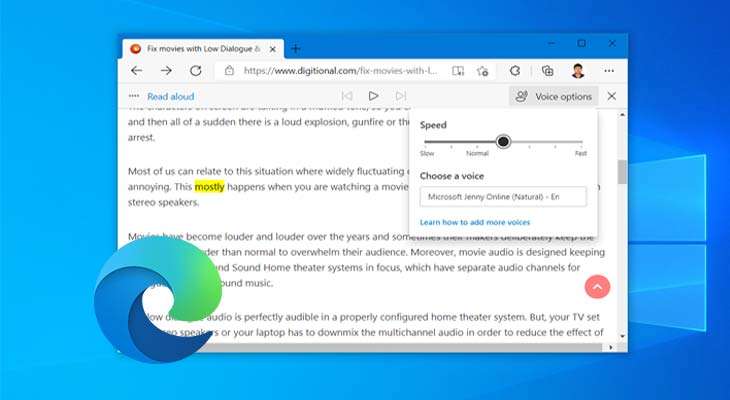
Bien qu'il s'agisse principalement d'un site Web En plus de son navigateur, Microsoft Edge offre de nombreuses autres fonctionnalités, comme la conversion de fichiers PDF en mots parlés. De nombreux utilisateurs Windows et Mac dans le monde entier apprécient cette fonctionnalité de Text-to-Speech facile à utiliser pour sa commodité, son côté pratique et sa simplicité.
Microsoft Edge peut donc être votre choix idéal si vous recherchez une solution rapide, efficace et intuitive. Le meilleur dans tout ça, c'est que c'est entièrement gratuit.
Principales fonctionnalités
- Langues – convertissez du texte en parole dans plus de 20 langues ;
- Voix – choisissez parmi plus de 50 voix avec différents accents, hauteurs et plus encore ;
- Personnalisation – ajustez la vitesse en fonction de vos préférences et augmentez votre concentration en conséquence.
ElevenLabs
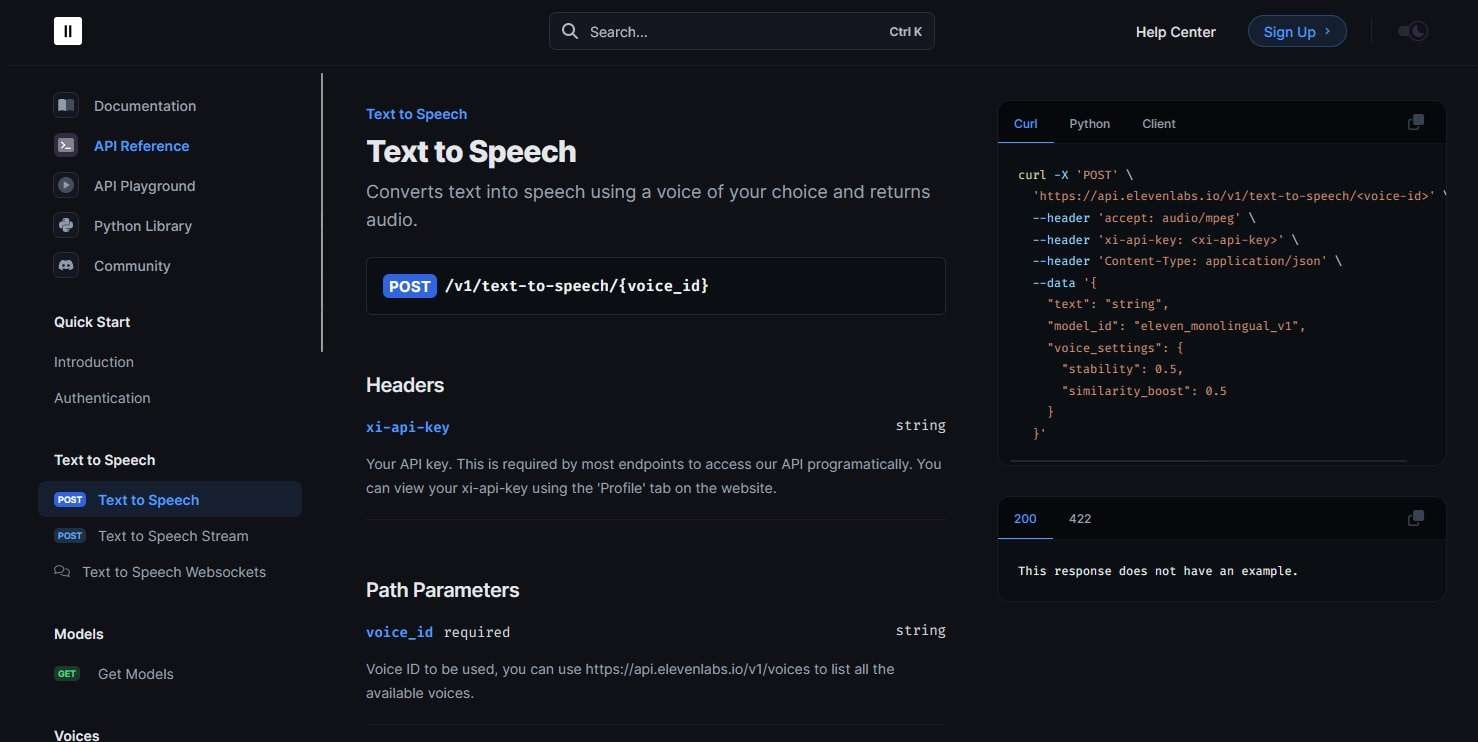
ElevenLabs est un outil de Text-to-Speech avancé, idéal pour tout le monde, quels que soient ses besoins et ses préférences. L'un des meilleurs atouts de cette plateforme est que vous pouvez classer vos voix et choisir celle qui correspond le mieux au ton de votre PDF. ElevenLabs est facile à utiliser, et vous pouvez même utiliser la version en ligne gratuite pour des textes PDF plus courts (jusqu'à 500 caractères).
Principales fonctionnalités
- Langues – transformez le texte en parole dans plus de 30 langues ;
- Voix IA – utilisez des voix qui répondent aux signaux émotionnels, vous laissant des résultats réalistes et humains ;
- Compatibilité – téléchargez l'application ElevenLabs sur tous les appareils (mobiles et ordinateurs de bureau) et profitez de votre expérience où que vous soyez.
Speechify
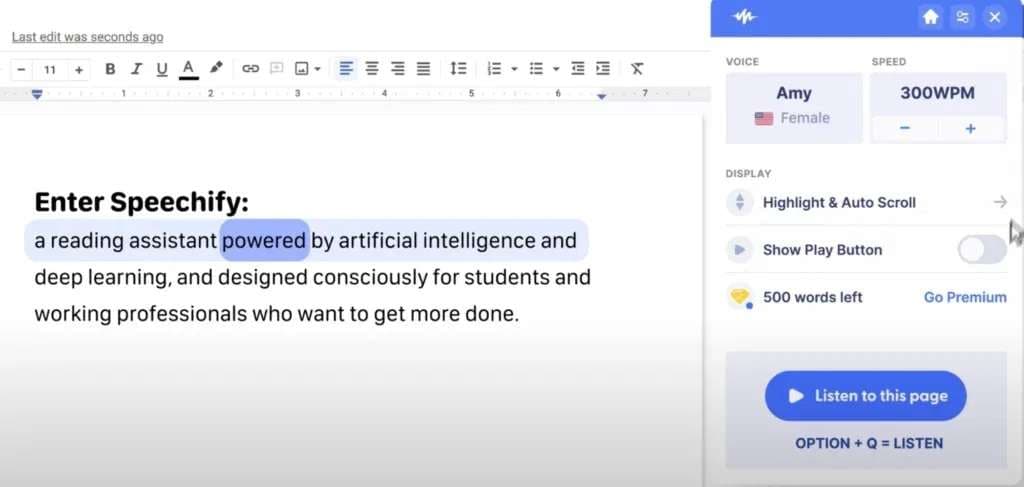
Speechify fait partie des lecteurs PDF les plus universels et les plus divertissants. L'interface utilisateur est claire et facile à parcourir, ce qui améliore votre expérience. En plus de cela, la plateforme prend en charge de nombreux formats de fichiers, ce qui signifie que vous pouvez lire tous vos fichiers en plus des PDF. Le plus intéressant, c'est que vous pouvez personnaliser les voix et créer une plateforme de lecture PDF unique.
Principales fonctionnalités
- Résumé IA – résumez rapidement votre PDF pour faire passer le message et mieux mémoriser le contenu ;
- Personnalisations – personnalisez les voix disponibles pour une expérience unique ;
- Compatibilité – utilisez Speechify sur les appareils macOS, iOS, Android et Windows et essayez gratuitement l'application Web pour avoir un aperçu de votre future expérience.
Adobe Acrobat Reader
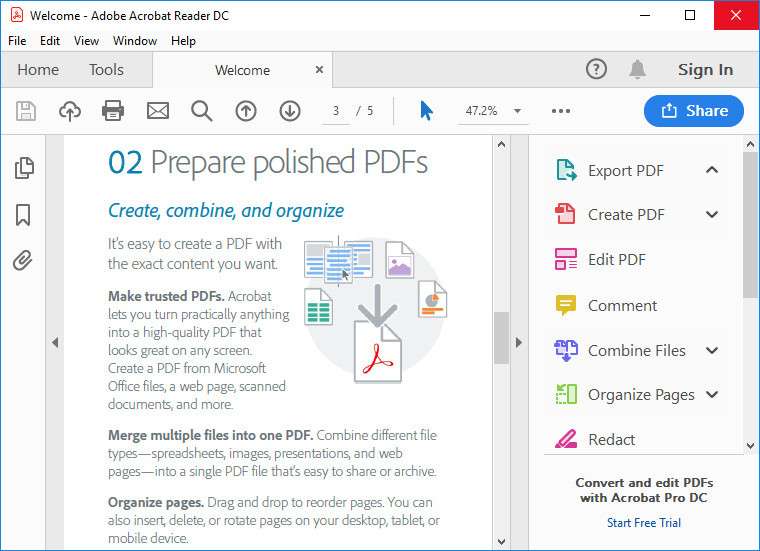
Adobe Acrobat Reader est un logiciel de lecture de texte PDF désigné Solution logicielle pour la lecture à voix haute de PDF. Elle dispose de toutes les fonctionnalités essentielles pour transformer le texte en parole et vous aider à améliorer votre concentration. L'interface utilisateur est facile à parcourir, vous pouvez donc maîtriser votre expérience en quelques minutes et commencer à donner vie à vos visions. C'est parfait si vous avez besoin d'un outil léger et gratuit.
Principales fonctionnalités
- Signets – ajoutez un signet aux pages les plus importantes de votre PDF pour une expérience optimale ;
- Annotations – ajoutez des surlignements, des commentaires et d'autres éléments pour mémoriser les parties essentielles ;
- Personnalisations – ajustez la vitesse, la taille de la page et d'autres paramètres pour créer un environnement de lecture confortable.
Murf
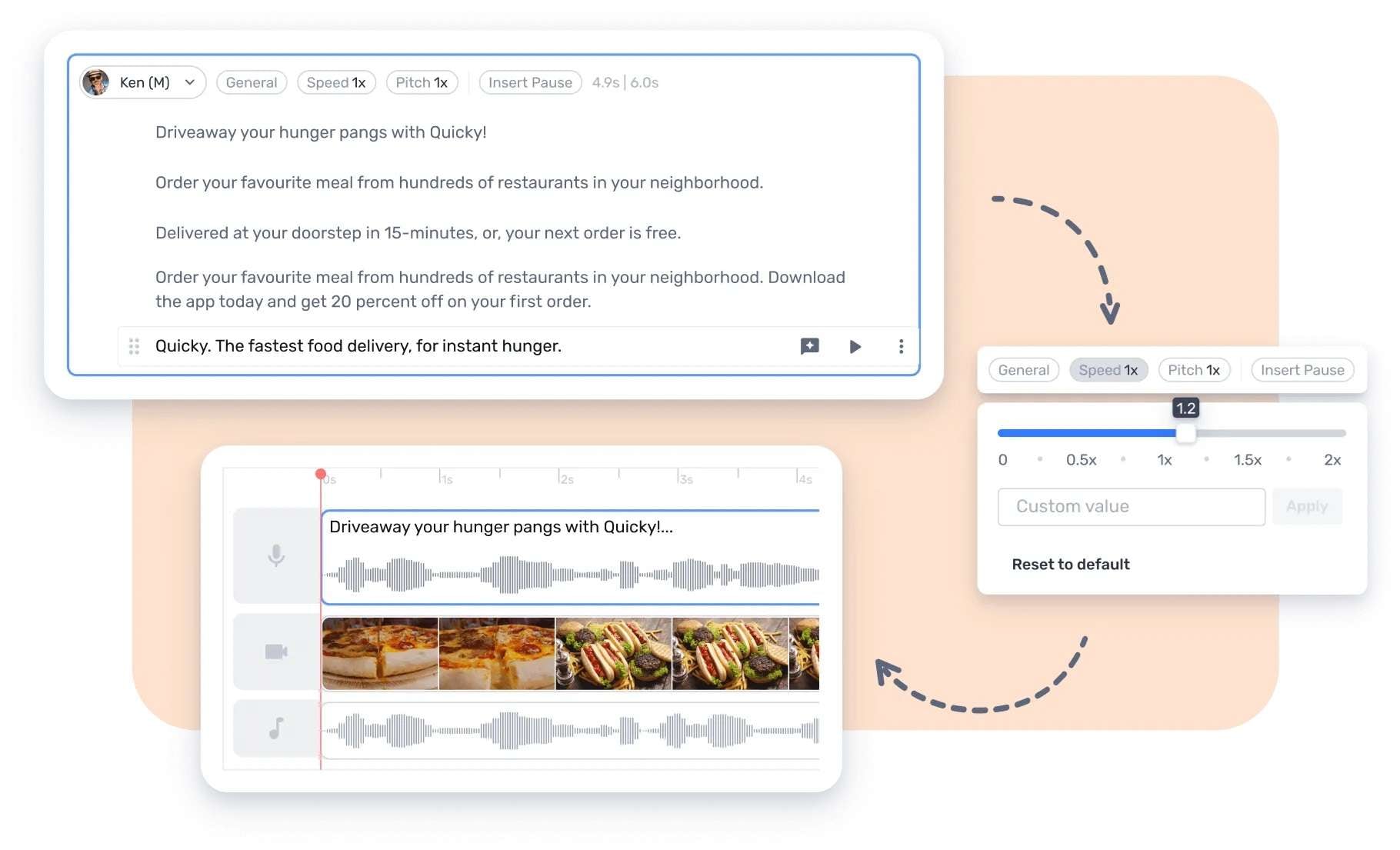
Murf fait partie des plateformes de Text-to-Speech les plus personnalisables et les plus divertissantes. Il propose différentes voix, tons et langues, vous offrant une expérience ultime. L'interface utilisateur est claire et facile à utiliser, vous pouvez donc vous lancer instantanément dans votre expérience de lecture PDF et augmenter votre concentration. Vous pouvez également essayer la version en ligne gratuite pour découvrir ce que la plateforme offre.
Principales fonctionnalités
- Personnalisations – ajustez la vitesse de la voix, ajoutez des horodatages et bien plus encore ;
- Langues – transformez le texte en parole dans plus de 20 langues ;
- Voix – accédez à une bibliothèque d'environ 120 voix réalistes pour améliorer votre expérience.
Comment utiliser un lecteur de Text-to-Speech PDF
Les lecteurs de Text-to-Speech PDF doivent être intuitifs et vous ne devriez pas avoir de problèmes à utiliser les plateformes. Cependant, si vous débutez dans le domaine, nous sommes là pour vous aider. Nous vous fournirons un guide détaillé étape par étape pour vous aider à démarrer votre expérience de lecture. Nous utiliserons Microsoft Edge comme exemple, car de nombreux autres lecteurs PDF fonctionnent de manière similaire.
Voici comment utiliser un lecteur de Text-to-Speech PDF :
Étape 1 : Cliquez avec le bouton droit sur votre fichier PDF et sélectionnez Ouvrir avec > Microsoft Edge dans la liste déroulante.
Étape 2 : cliquez sur le bouton Lire à voix haute.

Étape 3 : personnalisez l'expérience en cliquant sur Options vocales dans le coin supérieur droit.
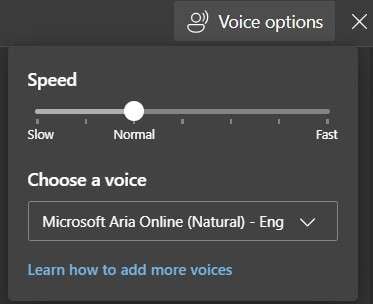
Après avoir terminé ces étapes, vous pouvez profiter de l'expérience de lecture automatique de PDF.
Bonus : Comment utiliser Text-to-Speech pour enrichir le contenu vidéo
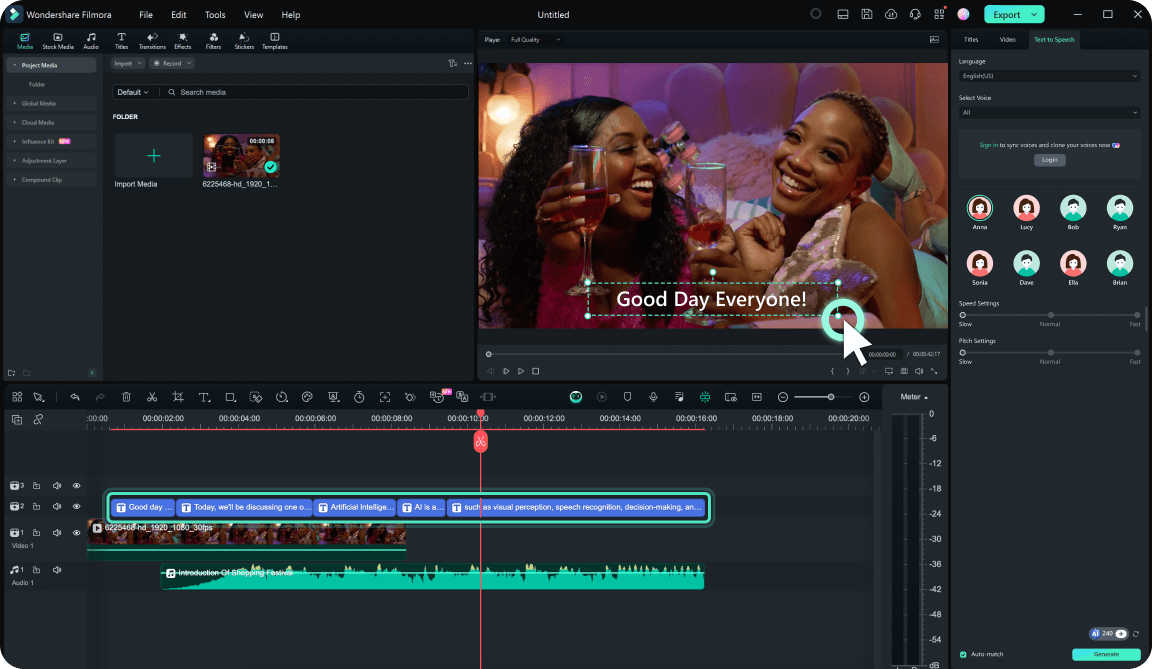
Tous les lecteurs PDF n'ont pas le même objectif, alors trouvez des outils professionnels spécialisés pour rendre votre expérience fluide et sans effort. Par exemple, vous pouvez enrichir votre contenu vidéo avec un logiciel intuitif comme Wondershare Filmora. Cette solution professionnelle a tout ce dont vous avez besoin pour transformer votre PDF en parole et profiter de résultats précis.
Wondershare Filmora est parfait pour tous les créateurs de vidéos, quel que soit leur niveau de compétence. Vous pouvez créer du contenu professionnel et le partager sur les plateformes de médias sociaux en quelques clics. Le plus intéressant, c'est que les systèmes d'IA alimentent la plupart des fonctionnalités, ce qui signifie que vous pouvez augmenter l'efficacité et la productivité.
Découvrez certaines des fonctionnalités de Text-to-Speech PDF les plus précieuses que cette plateforme offre :
- Voix IA de type humain – Wondershare Filmora compte actuellement plus de 40 voix réalistes.
- Clonage de voix – Vous pouvez cloner votre voix et lire les fichiers PDF en conséquence.
- Segmentation automatique des phrases – L'IA détecte et segmente automatiquement les phrases pour une expérience d'écoute fluide.
Ce ne sont là que quelques-unes des fonctionnalités avancées dont vous pouvez profiter sur la plateforme lorsque vous ajoutez de la parole à vos vidéos. Consultez le guide ci-dessous pour savoir comment utiliser la solution.
Comment utiliser Text-to-Speech de Filmora
Wondershare Filmora est une solution intuitive. Téléchargez-le sur votre ordinateur et démarrez votre expérience de Text-to-Speech en suivant les étapes ci-dessous :
Étape 1 : ouvrez Filmora et cliquez sur Nouveau projet dans le panneau de démarrage.
Étape 2 : importez votre fichier vidéo sur la plateforme.
Étape 3 : faites glisser et déposez la vidéo sur la timeline.
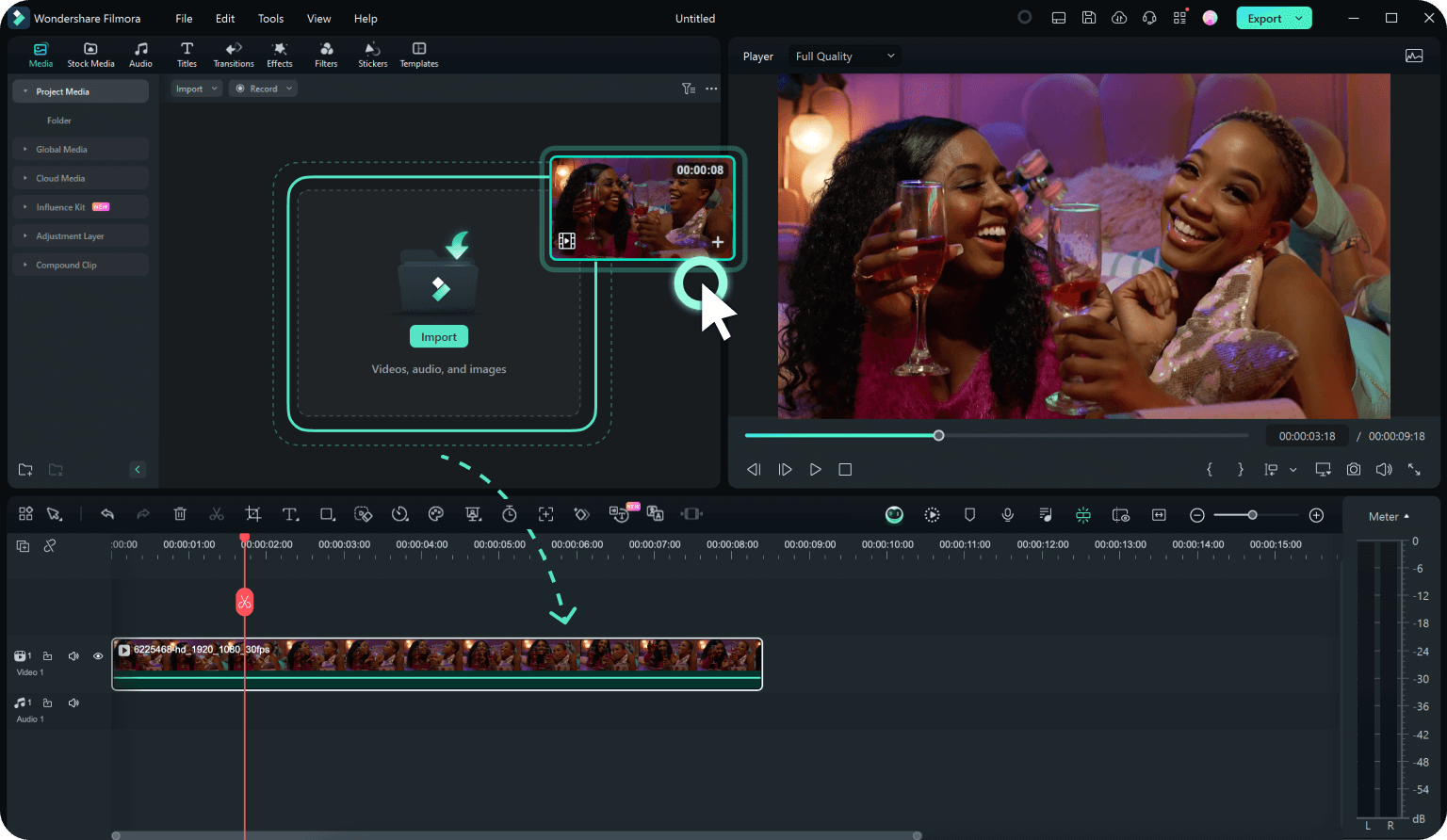
Étape 4 : accédez à la section Outils dans la barre supérieure et sélectionnez Text-to-Speech.
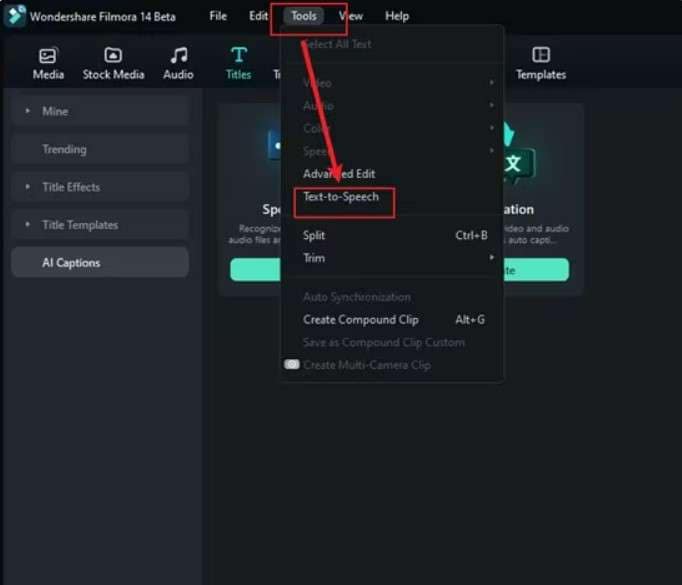
Vous pouvez également cliquer sur le bouton Text-to-Speech dans la barre d'outils de la chronologie.

Étape 5 : Collez votre texte dans la zone prévue à cet effet et personnalisez les paramètres, notamment la langue, la voix, la vitesse et la hauteur. Cliquez sur Générer.
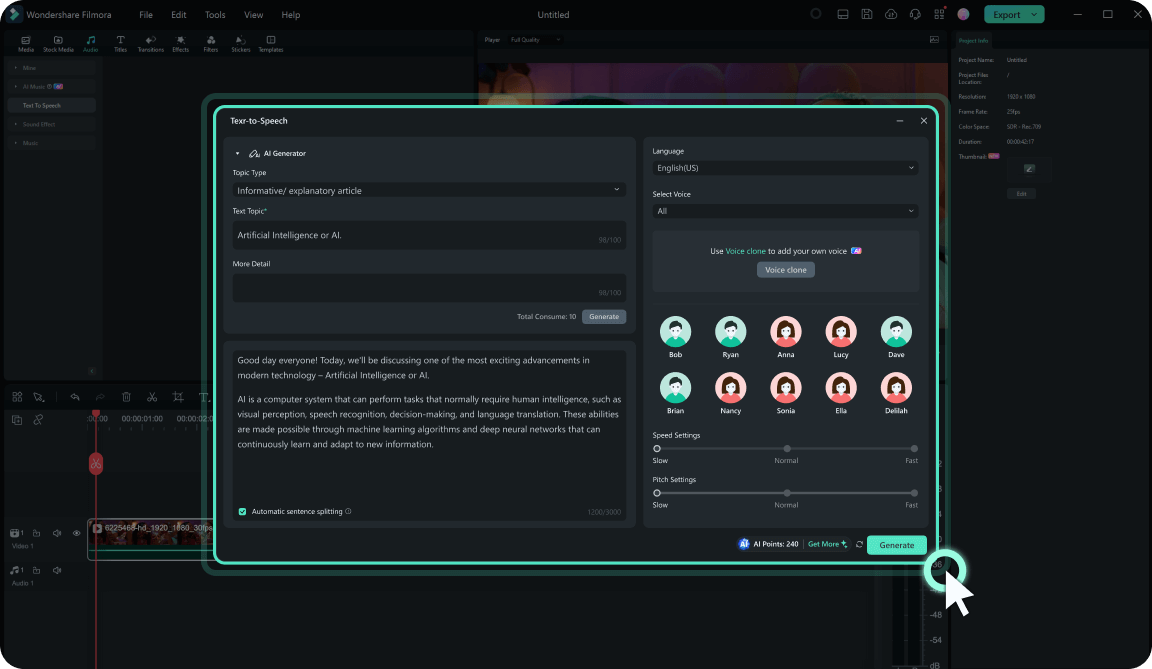
Étape 6 : Modifiez le discours et le texte et cliquez sur Exporter pour enregistrer votre vidéo.
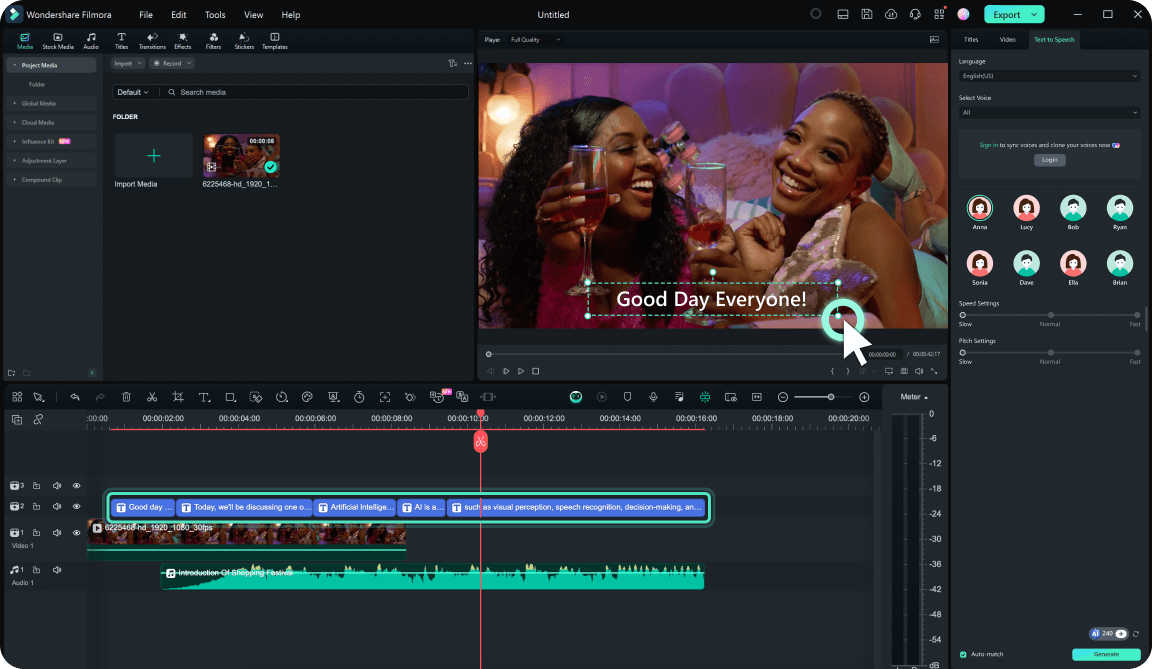
Comme vous pouvez le constater, maîtriser vos compétences en Text-to-Speech ne prend que quelques secondes dans Wondershare Filmora. Une fois que vous l'aurez fait, les options seront illimitées et vous pourrez créer du contenu professionnel même sans expérience.
Conclusion
Les plateformes de Text-to-Speech peuvent être bénéfiques dans de nombreux scénarios. Elles peuvent augmenter votre concentration, vous aider à apprendre une langue et profiter d'autres avantages, il est donc essentiel de choisir judicieusement. Nous avons présenté certaines des meilleures plateformes pour votre expérience de lecture PDF, notamment Microsoft Edge, Speechify, ElevenLabs, Adobe Acrobat Reader et Murf. Essayez-les dès aujourd'hui et regardez votre expérience PDF se transformer.
Cependant, découvrez Wondershare Filmora pour devenir un professionnel du montage vidéo et réduire le temps de production. Il fournit une solution de Text-to-Speech avancée, alimentée par l'IA, pour vous aider à faire passer le message et à atteindre les résultats vidéo souhaités.



 Sécurité 100 % vérifiée | Aucun abonnement requis | Aucun logiciel malveillant
Sécurité 100 % vérifiée | Aucun abonnement requis | Aucun logiciel malveillant

